我们推出的TFmini适配器是一项革新性解决方案,旨在帮助工程师和创新者将LiDAR技术融入他们的项目,加速开发并开启距离测量的新可能性。
A
A
硬件概览
它是如何工作的?
TFmini Click 是一个适配器 Click board™,简化了 TFmini LiDAR 模块与主机 MCU 的接口。这个 Click board™ 代表一个小型 PCB,像其他 Click board™ 一样连接到 mikroBUS™ 插座,使用一个 1x4 1.25mm 间距连接器用于 TFmini LiDAR 传感器连接。每个连接器引脚对应 TFmini LiDAR 传感器的引脚,允许轻松访问和操作引脚,同时始终保持完美的连接质量。这个 Click board™ 允许用户升级他们的项目,使
用能够测量到物体距离的传感器,可以实现不同的测量范围。与所有 LiDAR 传感器一样,有效检测距离会因光照条件和目标物体的反射率而有所不同。这些传感器具有 IP65 外壳等级、100Hz 帧率和 70Klux 环境光免疫,适用于各种工业环境,如行人检测、车辆测试和高度测量。TFmini Click 可以使用 UART 和 I2C 接口,默认通信协议为常用的 UART RX 和 TX 引脚,默认配置下以 115200bps 运行,以与主机 MCU
传输和交换数据。可以通过将标有 COMM SEL 的 SMD 开关定位在适当位置来选择接口。注意,所有开关位置必须在同一侧,否则 Click board™ 可能会无响应。这个 Click board™ 可以通过 VIO SEL 跳线选择 3.3V 或 5V 逻辑电压电平,从而使 3.3V 和 5V 的 MCU 都能正确使用通信线路。此外,这个 Click board™ 配备了一个包含易于使用功能的库和一个可作为进一步开发参考的示例代码。
功能概述
开发板
Nucleo-64 搭载 STM32F410RB MCU 提供了一种经济高效且灵活的平台,供开发者探索新想法并原型设计他们的项目。该板利用 STM32 微控制器的多功能性,使用户能够为他们的项目选择最佳的性能与功耗平衡。它配备了 LQFP64 封装的 STM32 微控制器,并包含了如用户 LED(同时作为 ARDUINO® 信号)、用户和复位按钮,以及 32.768kHz 晶体振荡器用于精确的计时操作等基本组件。Nucleo-64 板设计考虑到扩展性和灵活性,它特有的 ARDUINO® Uno
V3 扩展连接器和 ST morpho 扩展引脚头,提供了对 STM32 I/O 的完全访问,以实现全面的项目整合。电源供应选项灵活,支持 ST-LINK USB VBUS 或外部电源,确保在各种开发环境中的适应性。该板还配备了一个具有 USB 重枚举功能的板载 ST-LINK 调试器/编程器,简化了编程和调试过程。此外,该板设计旨在简化高级开发,它的外部 SMPS 为 Vcore 逻辑供电提供高效支持,支持 USB 设备全速或 USB SNK/UFP 全速,并内置加密功能,提升了项目的功效
和安全性。通过外部 SMPS 实验的专用连接器、 用于 ST-LINK 的 USB 连接器以及 MIPI® 调试连接器,提供了更多的硬件接口和实验可能性。开发者将通过 STM32Cube MCU Package 提供的全面免费软件库和示例得到广泛支持。这些,加上与多种集成开发环境(IDE)的兼容性,包括 IAR Embedded Workbench®、MDK-ARM 和 STM32CubeIDE,确保了流畅且高效的开发体验,使用户能够充分利用 Nucleo-64 板在他们的项目中的能力。
微控制器概述
MCU卡片 / MCU

建筑
ARM Cortex-M4
MCU 内存 (KB)
128
硅供应商
STMicroelectronics
引脚数
64
RAM (字节)
32768
你完善了我!
配件
Click Shield for Nucleo-64 配备了两个专有的 mikroBUS™ 插座,使得所有的 Click board™ 设备都可以轻松地与 STM32 Nucleo-64 开发板连接。这样,Mikroe 允许其用户从不断增长的 Click boards™ 范围中添加任何功能,如 WiFi、GSM、GPS、蓝牙、ZigBee、环境传感器、LED、语音识别、电机控制、运动传感器等。您可以使用超过 1537 个 Click boards™,这些 Click boards™ 可以堆叠和集成。STM32 Nucleo-64 开发板基于 64 引脚封装的微控制器,采用 32 位 MCU,配备 ARM Cortex M4 处理器,运行速度为 84MHz,具有 512Kb Flash 和 96KB SRAM,分为两个区域,顶部区域代表 ST-Link/V2 调试器和编程器,而底部区域是一个实际的开发板。通过 USB 连接方便地控制和供电这些板子,以便直接对 Nucleo-64 开发板进行编程和高效调试,其中还需要额外的 USB 线连接到板子上的 USB 迷你接口。大多数 STM32 微控制器引脚都连接到了板子左右边缘的 IO 引脚上,然后连接到两个现有的 mikroBUS™ 插座上。该 Click Shield 还有几个开关,用于选择 mikroBUS™ 插座上模拟信号的逻辑电平和 mikroBUS™ 插座本身的逻辑电压电平。此外,用户还可以通过现有的双向电平转换器,使用任何 Click board™,无论 Click board™ 是否在 3.3V 或 5V 逻辑电压电平下运行。一旦将 STM32 Nucleo-64 开发板与我们的 Click Shield for Nucleo-64 连接,您就可以访问数百个工作于 3.3V 或 5V 逻辑电压电平的 Click boards™。
TFmini Plus LiDAR传感器可以在没有任何问题的情况下测量距离物体近至10厘米、远至12米的距离。除了低成本、小尺寸和低功耗外,TFmini Plus还提高了帧率,使用UART接口与MCU通信,引入了IP65外壳,并优化了各种补偿算法。与所有LiDAR传感器一样,有效检测距离会因光照条件和目标物体的反射率而有所不同,但使该传感器特别之处在于其尺寸。TFmini Plus LiDAR传感器不使用激光进行测距。相反,它包含集成的LED和光学元件,因此被标记为“LiDAR”。然而,将此设备视为“飞行时间红外测距仪”(使用ToF而非三角测量来确定范围)可能更为合适。该传感器可以通过1x4 1.25mm间距连接器连接到现有的TFmini Click board™。
TFmini S LiDAR传感器可以在没有任何问题的情况下测量距离物体近至10厘米、远至12米的距离。除了低成本、小尺寸和低功耗外,TFmini S还提高了帧率,使用UART和I2C接口与MCU通信,引入了IP65外壳,并优化了各种补偿算法。与所有LiDAR传感器一样,有效检测距离会因光照条件和目标物体的反射率而有所不同,但使该传感器特别之处在于其尺寸。TFmini S LiDAR传感器不使用激光进行测距。相反,它包含集成的LED和光学元件,因此被标记为“LiDAR”。然而,将此设备视为“飞行时间红外测距仪”(使用ToF而非三角测量来确定范围)可能更为合适。该传感器可以通过1x4 1.25mm间距连接器连接到现有的TFmini Click board™。
使用的MCU引脚
mikroBUS™映射器
“仔细看看!”
Click board™ 原理图
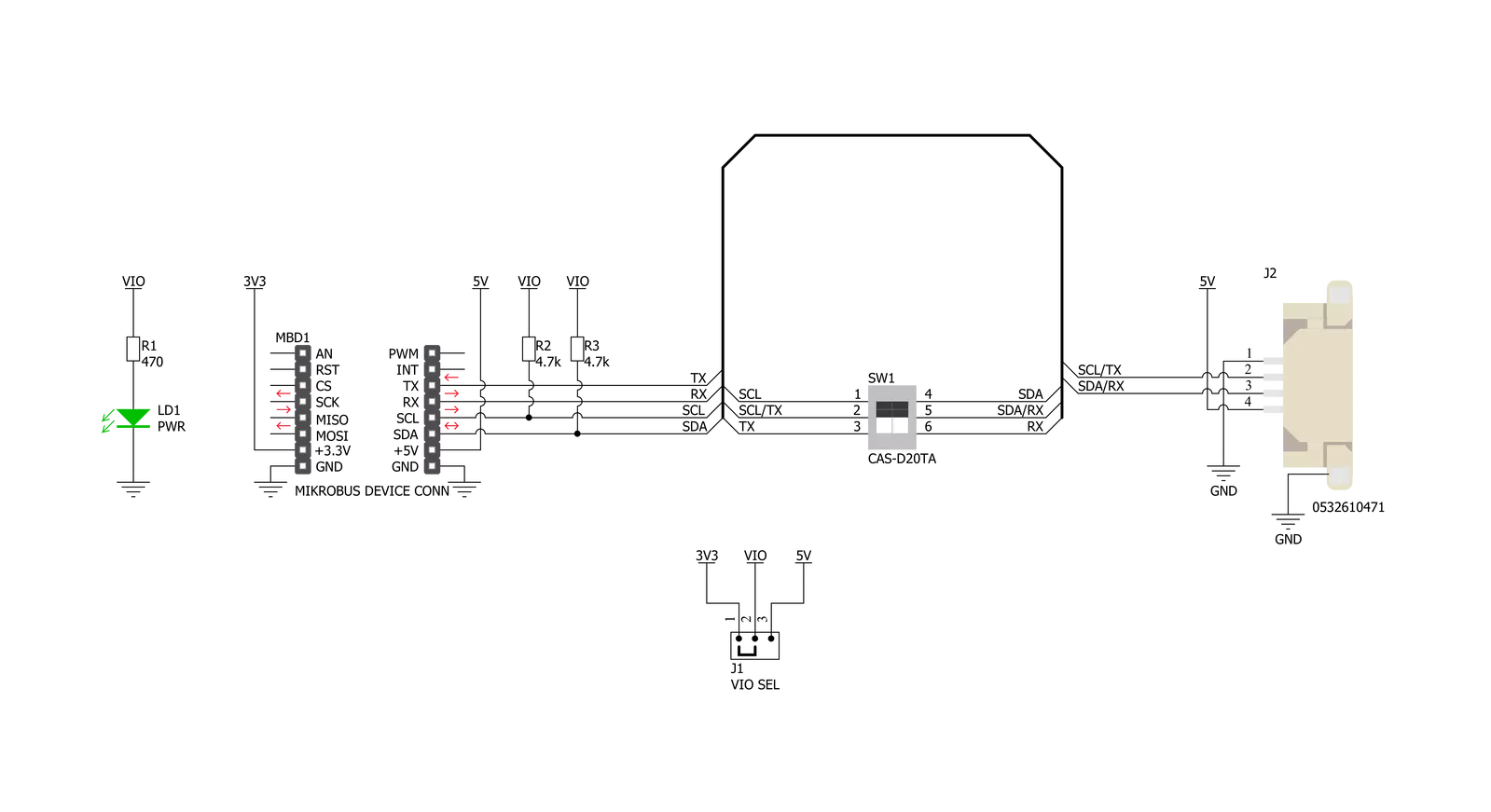
一步一步来
项目组装
实时跟踪您的结果
应用程序输出
1. 应用程序输出 - 在调试模式下,“应用程序输出”窗口支持实时数据监控,直接提供执行结果的可视化。请按照提供的教程正确配置环境,以确保数据正确显示。

2. UART 终端 - 使用UART Terminal通过USB to UART converter监视数据传输,实现Click board™与开发系统之间的直接通信。请根据项目需求配置波特率和其他串行设置,以确保正常运行。有关分步设置说明,请参考提供的教程。

3. Plot 输出 - Plot功能提供了一种强大的方式来可视化实时传感器数据,使趋势分析、调试和多个数据点的对比变得更加直观。要正确设置,请按照提供的教程,其中包含使用Plot功能显示Click board™读数的分步示例。在代码中使用Plot功能时,请使用以下函数:plot(insert_graph_name, variable_name);。这是一个通用格式,用户需要将“insert_graph_name”替换为实际图表名称,并将“variable_name”替换为要显示的参数。

软件支持
库描述
该库包含 TFmini Click 驱动程序的 API。
关键功能:
tfmini_get_firmware_version- 此功能读取传感器固件版本tfmini_get_measurement- 此功能读取输出数据帧,并从中获取距离、强度和温度值tfmini_send_frame- 此功能向传感器发送命令帧
开源
代码示例
完整的应用程序代码和一个现成的项目可以通过NECTO Studio包管理器直接安装到NECTO Studio。 应用程序代码也可以在MIKROE的GitHub账户中找到。
/*!
* @file main.c
* @brief TFmini Click Example.
*
* # Description
* This example demonstrates the use of TFmini Click board by reading the measurements
* from the attached TFmini-S or TFmini Plus sensors.
*
* The demo application is composed of two sections :
*
* ## Application Init
* Initializes the driver and the Click board, and reads the firmware version of the attached sensor.
*
* ## Application Task
* Reads the target distance, signal strength and the internal sensor temperature every 100ms approximately,
* and displays the results on the USB UART.
*
* @author Stefan Filipovic
*
*/
#include "board.h"
#include "log.h"
#include "tfmini.h"
static tfmini_t tfmini;
static log_t logger;
void application_init ( void )
{
log_cfg_t log_cfg; /**< Logger config object. */
tfmini_cfg_t tfmini_cfg; /**< Click config object. */
/**
* Logger initialization.
* Default baud rate: 115200
* Default log level: LOG_LEVEL_DEBUG
* @note If USB_UART_RX and USB_UART_TX
* are defined as HAL_PIN_NC, you will
* need to define them manually for log to work.
* See @b LOG_MAP_USB_UART macro definition for detailed explanation.
*/
LOG_MAP_USB_UART( log_cfg );
log_init( &logger, &log_cfg );
log_info( &logger, " Application Init " );
// Click initialization.
tfmini_cfg_setup( &tfmini_cfg );
TFMINI_MAP_MIKROBUS( tfmini_cfg, MIKROBUS_1 );
tfmini_drv_interface_selection ( &tfmini_cfg, TFMINI_DRV_SEL_UART );
if ( TFMINI_OK != tfmini_init( &tfmini, &tfmini_cfg ) )
{
log_error( &logger, " Communication init." );
for ( ; ; );
}
if ( TFMINI_OK != tfmini_default_cfg ( &tfmini ) )
{
log_error( &logger, " Default configuration." );
for ( ; ; );
}
uint32_t fw_version = 0;
if ( TFMINI_OK == tfmini_get_firmware_version ( &tfmini, &fw_version ) )
{
log_printf( &logger, " FW Version: 0x%.6LX\r\n", fw_version );
}
Delay_ms ( 1000 );
log_info( &logger, " Application Task " );
}
void application_task ( void )
{
int16_t distance = 0, strength = 0;
float temperature = 0;
if ( TFMINI_OK == tfmini_get_measurement ( &tfmini, &distance, &strength, &temperature ) )
{
log_printf( &logger, " Target distance: %d cm\r\n", distance );
log_printf( &logger, " Signal strength: %d\r\n", strength );
log_printf( &logger, " Sensor temperature: %.2f C\r\n\n", temperature );
}
}
int main ( void )
{
/* Do not remove this line or clock might not be set correctly. */
#ifdef PREINIT_SUPPORTED
preinit();
#endif
application_init( );
for ( ; ; )
{
application_task( );
}
return 0;
}
// ------------------------------------------------------------------------ END




































